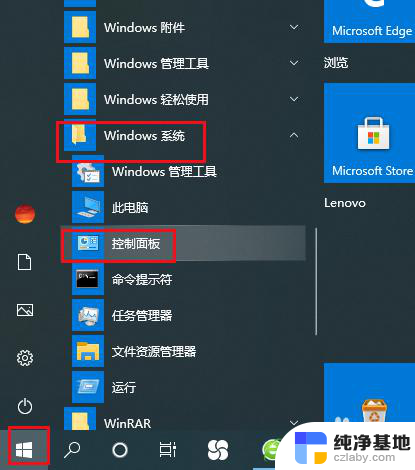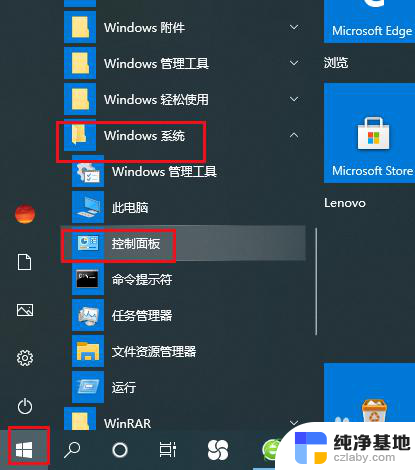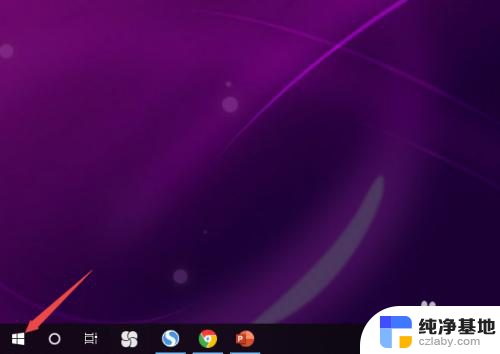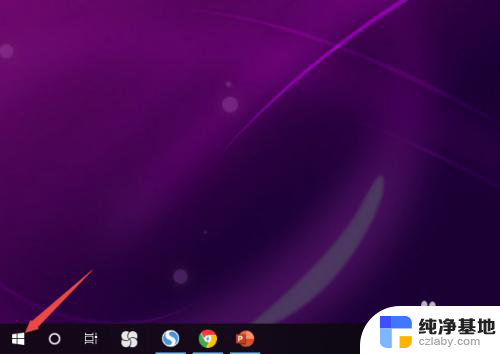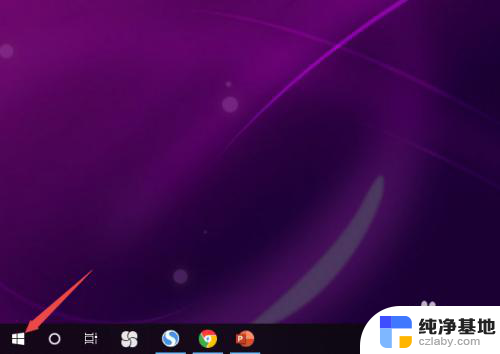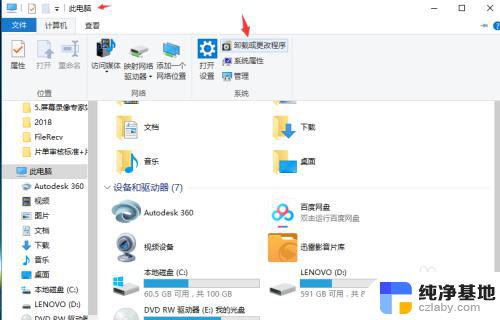电脑机箱前面的耳机插孔没声音
更新时间:2024-03-11 11:04:07作者:jiang
在现代科技发展的今天,电脑成为我们生活中不可或缺的一部分,有时候我们在使用电脑过程中可能会遇到一些问题,比如电脑机箱前面的耳机插孔没有声音。尤其是在使用Win10系统的时候,这个问题可能更加常见。如何解决这个问题呢?本文将为大家介绍一些解决办法,帮助大家顺利解决Win10机箱前置耳机插孔没有声音的困扰。无论是游戏、娱乐还是工作,都能让您的电脑恢复正常运作,享受高品质的音频体验。
方法如下:
1.打开开始菜单,点击windows系统,控制面板。
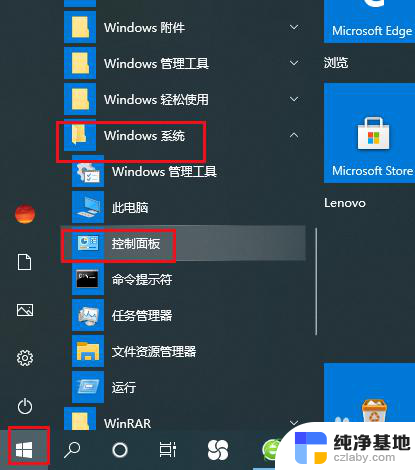
2.弹出对话框,点击硬件和声音。
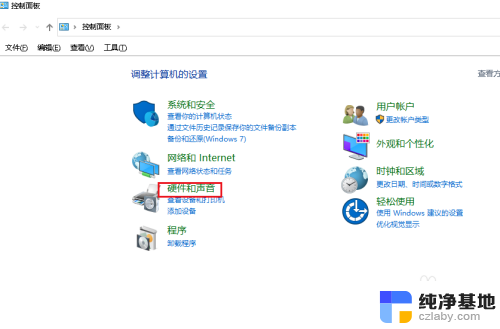
3.进入后,点击管理音频设备。
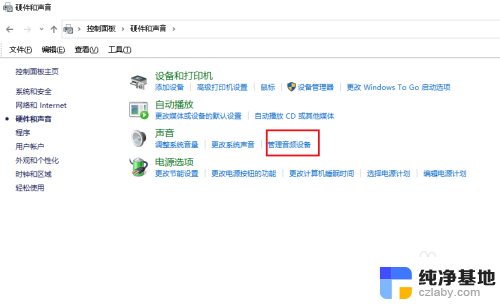
4.弹出对话框,点击录制。
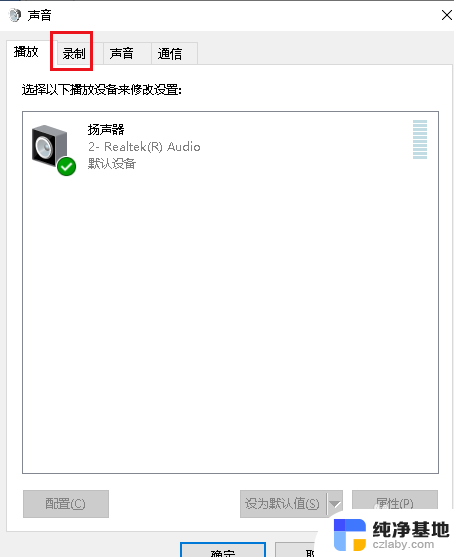
5.可以看到麦克风显示禁用,选中麦克风,点击属性。
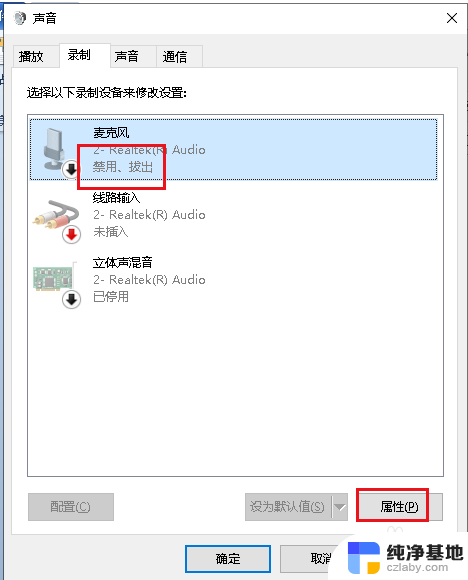
6.弹出对话框,可以看到这个麦克风就是前面插孔。打开设备用法下拉菜单,选择启用,点击确定。
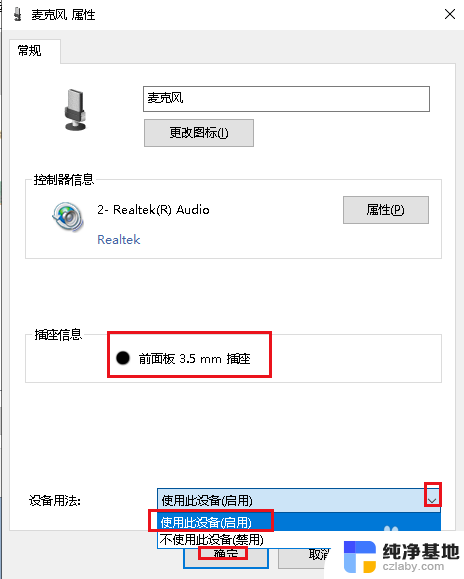
7.这时插入耳机就可以看到麦克风可以使用了,设置完成。
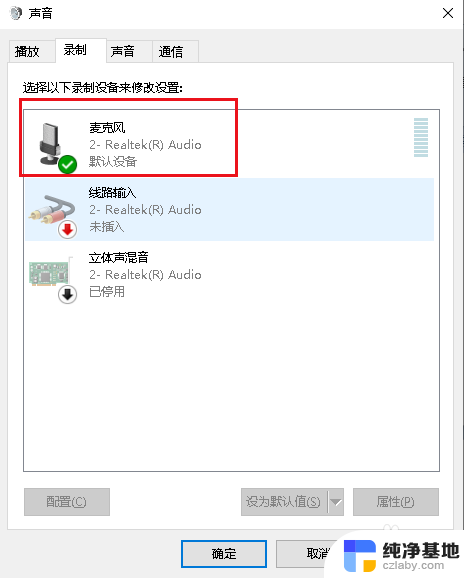
以上是关于电脑机箱前面的耳机插孔没有声音的全部内容,如果你也遇到了相同的情况,你可以按照以上方法来解决。